Kuidas eemaldada vormindamine meilist Outlookis
E-kirjade saatmine on sageli kiireim viis teabe jagamiseks laua- või sülearvutist. Võimalus kopeerida ja kleepida teavet Outlooki Wordi dokumendist, veebilehelt või Exceli arvutustabelilt on tõhus viis kontaktidega suhelda. Kuid kui lisate, et nendest asukohtadest pärit teave võib teile saata meilisõnumi, mis ei tundu eriti professionaalne, kui see sisaldab mitmeid erinevaid vormingustiile.
Võib-olla olete proovinud kõik need vormindamise elemendid eraldi eemaldada, kuid see võib olla väga pettumust valmistav. Allpool toodud juhend näitab teile teist meetodit Outlooki e-posti aadressi valikust vormindamise eemaldamiseks.
Vormindamise tühistamine Outlook 2013-s
Selle artikli juhised eeldavad, et kirjutate meilisõnumit rakenduses Outlook 2013 ja selle e-posti osa rakendatakse vale vormindamist. See juhtub kõige sagedamini siis, kui kopeerite ja kleepite teavet muudest asukohtadest meilisõnumi korpusesse. Selle vormindamise eemaldamise tulemusel naaseb valitud tekst vaikefondi juurde, mida kasutatakse uute e-kirjade kirjutamisel.
1. samm: avage oma e-post rakenduses Outlook 2013.
2. samm: tõstke hiire abil esile tekst e-posti tekstis, mille vormindamise soovite tühistada. Kui soovite valida kogu sõnumi osa, klõpsake siis kuskil e-posti tekstis ja vajutage klaviatuuril Ctrl + A.

3. samm: klõpsake akna ülaosas vahekaarti Sõnum .
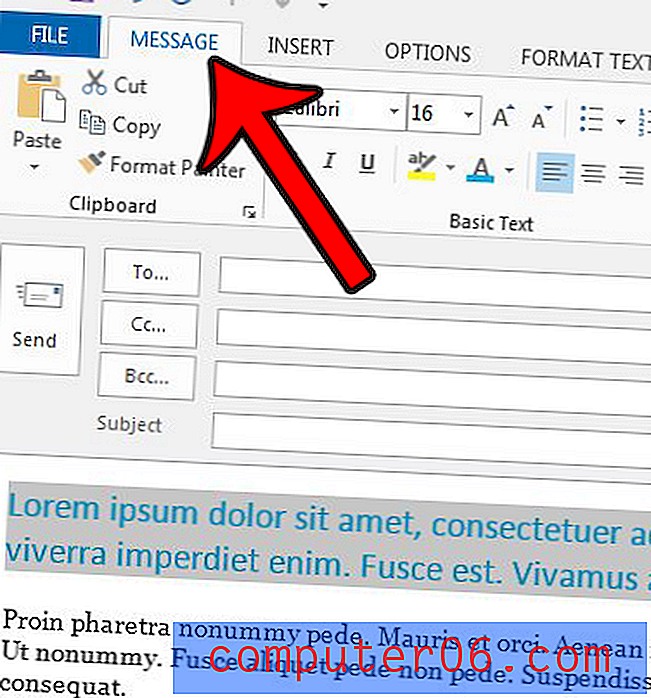
4. samm: klõpsake lindi jaotises Põhiteksti nuppu Tühjenda kõik vormingud .
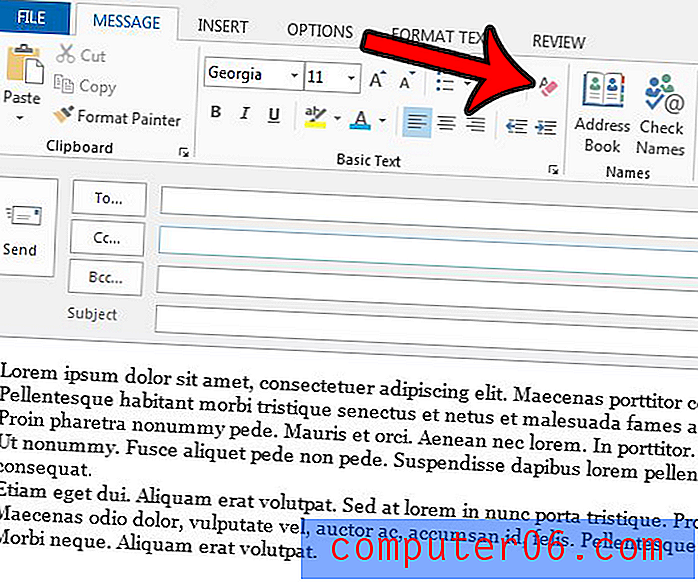
Pange tähele, et see ei eemalda hüperlinke. Kui soovite hüperlingi Outlooki e-postist eemaldada, peate paremklõpsake linki ja seejärel nuppu Eemalda hüperlink .
Kas peate Outlook 2013 e-kirjale lisama BCC, kuid te ei näe selle jaoks suvandit? See artikkel - https://www.solveyourtech.com/how-to-add-the-bcc-field-in-outlook-2013/ - näitab teile, kust leida säte, mis kuvab BCC välja rakenduses Outlook 2013.



